
ふせったーの使い方を解説!特定は?ネタバレ投稿に便利?活用法や疑問にも回答
-
この記事をシェア
-
- 「ふせったー」とは?
- 安全性は?
- 基本的な使い方
- 便利な機能
- 気になることを徹底解説!
- 似ているアプリはある?
- 「ふせったー」を使うのはどんなとき?
- コラボもしている!
- 賢く「ふせったー」を使ってTwitterライフを楽しもう
目次

「ふせったー」とは?
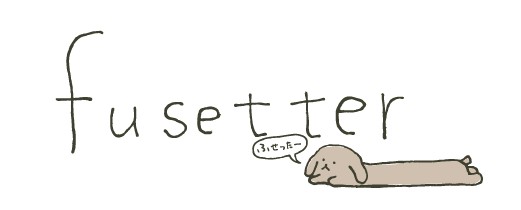
伏字部分は「○○」で表示され、タイムライン上では何が書かれているのかわかりません。ツイートに直接アクセスした人のみ内容がわかります。文章の一部を隠したり、全文ほとんどを伏字にしたりできます。
メリット

そのようなとき、「ふせったー」で肝心な部分を伏字にしておけば問題なくツイートできます。これはネタバレを見たくない人にとっても大きなメリットになります。また、「ふせったー」は特定の相手にだけ伏字部分を公開できます。出かける際の待ち合わせ場所やプライベート情報など、一部だけで共有したい場合にもちょうど良いでしょう。
ネタツイートをしている人なら、気になる部分を伏字にしてフォロワーの好奇心を引き出すという使い方もできます。面白ネタをあえて伏字にするのも効果的でしょう。
デメリット

その作品に興味がある場合はチェックする楽しみが増えますが、興味がない場合はタイムラインが伏字で埋めつくされてしまいストレスを覚えるかもしれません。
また公開範囲の設定を狭めた場合、フォロワーのなかでも見られない人がでてくる可能性があります。肝心なキーワードが伏字になっているため、検索に拾われないという事態も出てくるでしょう。これらは設定の変更で回避できるので、事前に細かくチェックしておくことをおすすめします。
安全性は?
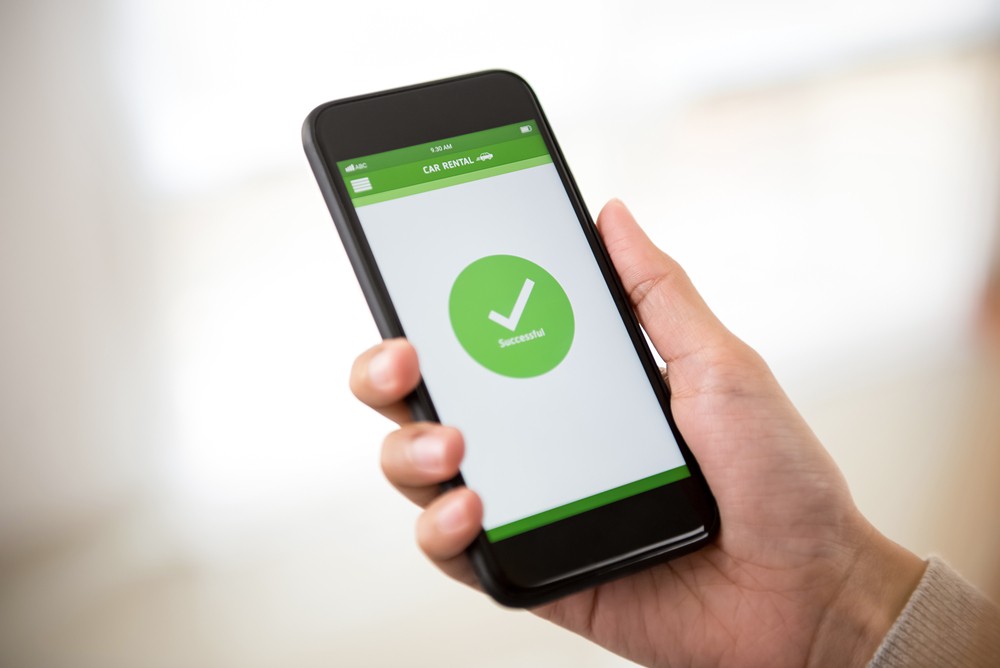
アプリ連携の認証は危険?

どの程度の権限を使うかはアプリによって異なりますが、「ふせったー」の場合は一部のみ利用しています。この権限はいくつかセットになっており、「プロフィール変更」「新しくフォローする」などが含まれているため気になる人も多いでしょう。しかし「ふせったー」の場合はこれらを変更することはありません。
勝手にツイートしたりする?

悪意のあるアプリの場合は、勝手にツイートしたり、フォローやリムーブを行うこともあります。そのため、誰も使用していないようなアプリや、開発元がわからない得体の知れないアプリは使わないほうがいいでしょう。その点、「ふせったー」は企業が運営している正規のサービスなので安心です。思う存分、伏字ツイートを楽しみましょう。
基本的な使い方
「ふせったー」はTwitterを利用している人ならだれでも使用できます。使い方も簡単なのですぐに覚えられるでしょう。どういうシーンで「ふせったー」を使うかは人それぞれなので、ツイートを重ねながら、自分好みの使い方をマスターしていくことをおすすめします。
ここでは「ふせったー」の使い方を紹介するので、初めて利用する際は参考にしてみてください。
Twitterアカウントと連携する

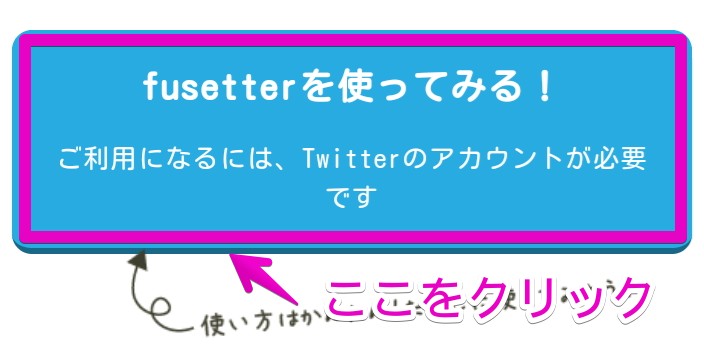
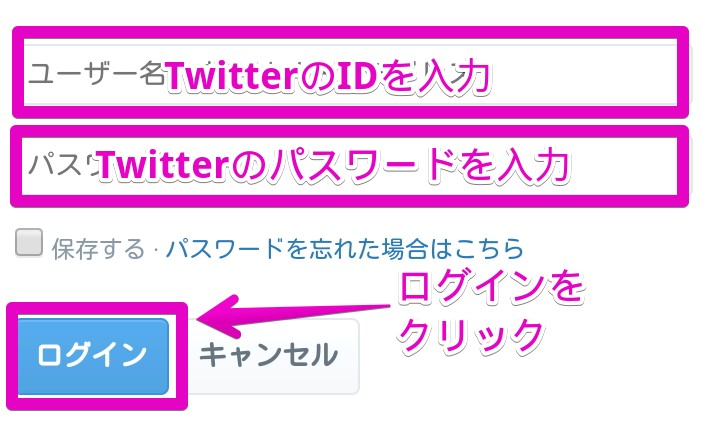
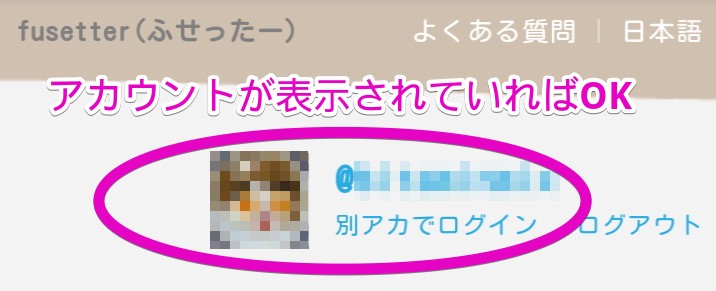
伏字にするツイートを入力する


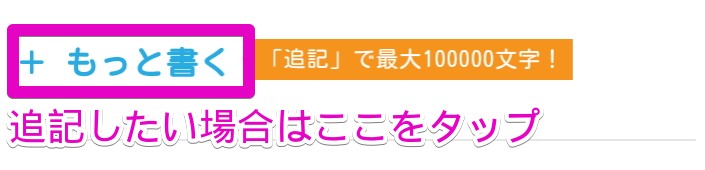
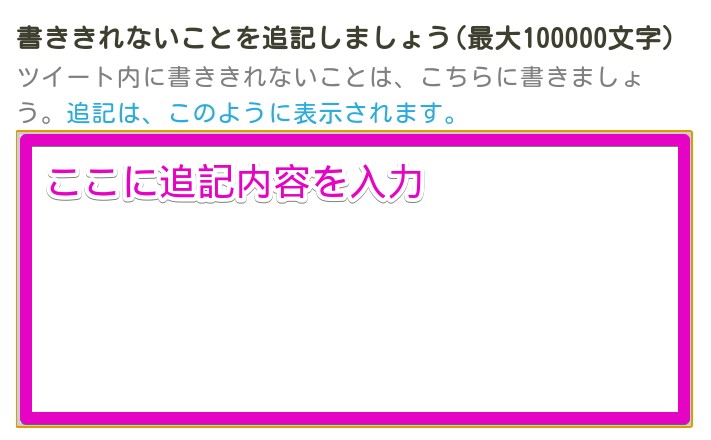
公開範囲を設定する

公開範囲の種類は、「だれでも」「フォロワー」「相互フォロー」「ツイート内の@付きの人」「自分のみ」「リツイートした人」「リストから選ぶ」の7種類があります。具体的な内容は以下の通りです。
| 範囲 | 具体的に見られる人 |
|---|---|
| だれでも | だれでも見られる。Twitterを利用していない人でもOK |
| フォロワー | 自分をフォローしている人 |
| 相互フォロー | 自分と相互フォローの関係にある人 |
| ツイート内の@付きの人 | 「@ユーザー名」で指定した相手のみ。半角スペースを空ければ複数指定できる |
| 自分のみ | 自分のみ |
| リツイートした人 | 伏字ツイートをリツイートしたユーザーのみ。ツイートが非公開の場合は使えない |
| リストから選ぶ | Twitterのリストに登録したユーザーのみ。非公開リストの場合は使えない |
Twitterに公開する
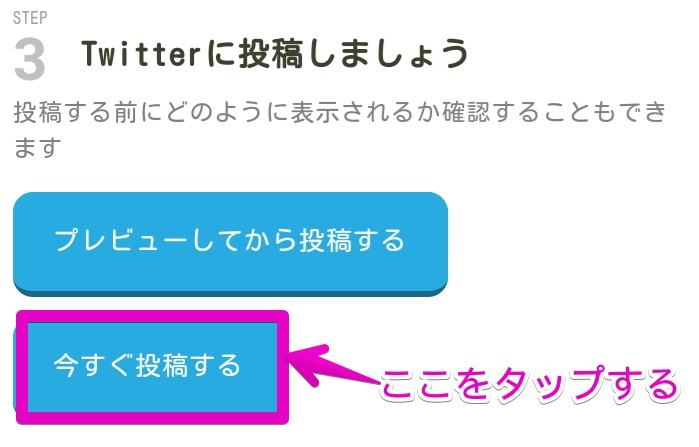



| タグ | 公開範囲 |
|---|---|
| #all | だれでも |
| #follower | フォロワー |
| #friend | 相互フォロー |
| #mention | ツイート内の@付きの人 |
| #myself | 自分のみ |
| #retweet | リツイートした人 |
| #list | リストから選ぶ |
便利な機能
基本的な使い方がわかったら、次は便利な機能を使ってみましょう。「ふせったー」には、通常のツイート以外にもさまざまな機能があります。伏字部分をハートに変えるといった面白い機能もあるので、いろいろなツイートで試してみると面白いです。状況に合わせて便利な機能を使いこなしていきましょう。
伏字部分のマークをハートマークに変える
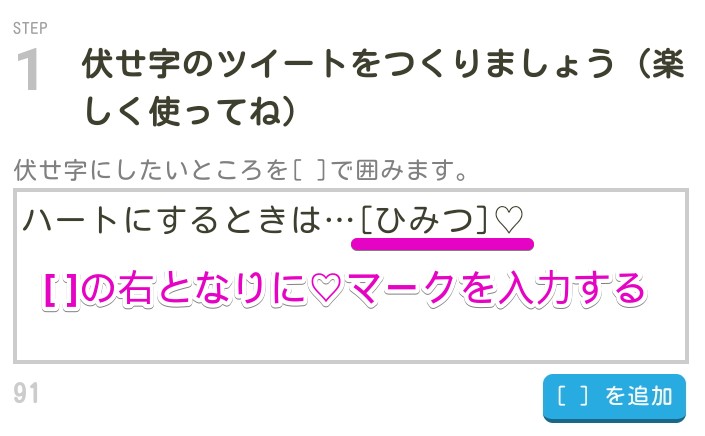

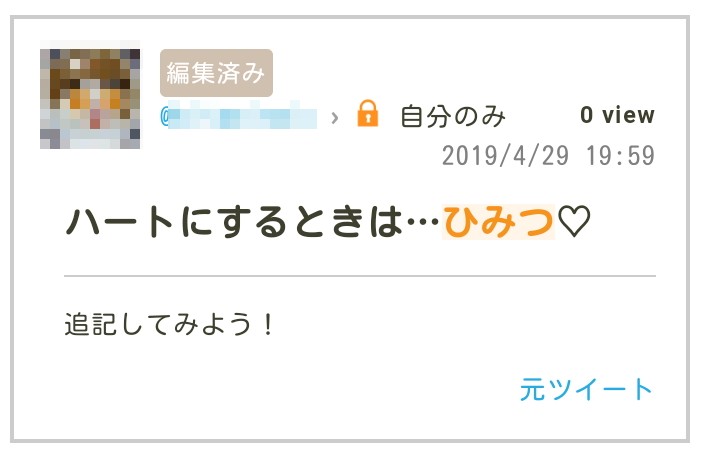
便利なプレビュー機能

プレビュー機能を使う場合は、文字入力と公開範囲設定を済ませてから、「プレビューしてから投稿する」をタップします。プレビュー後、そのまま投稿する必要はありません。気に入らなければ修正できるので安心です。

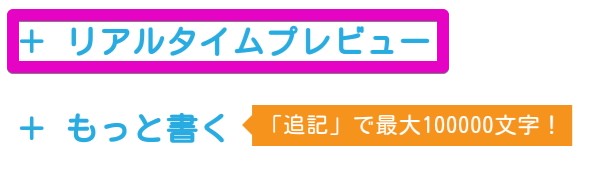

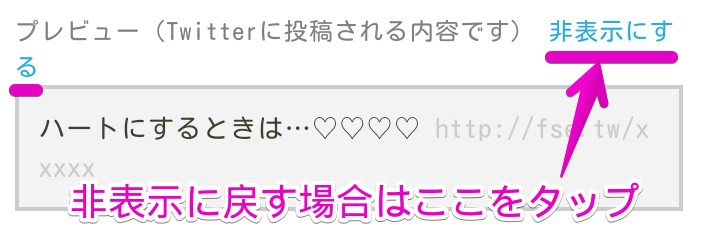
マイページの使い方


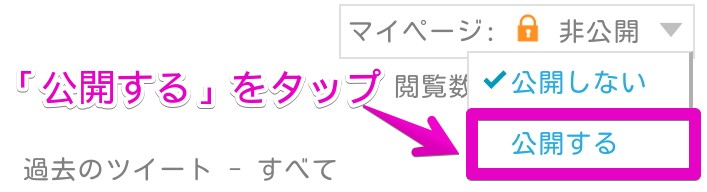
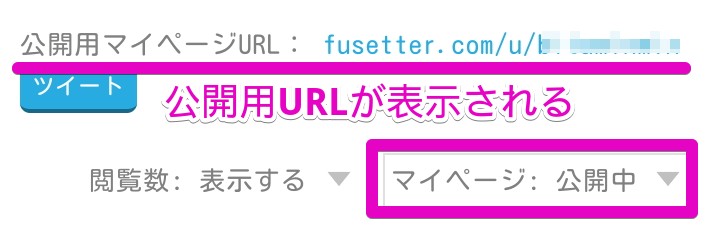

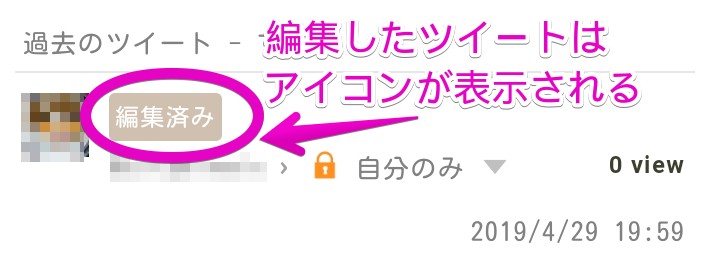
お気に入りの使い方

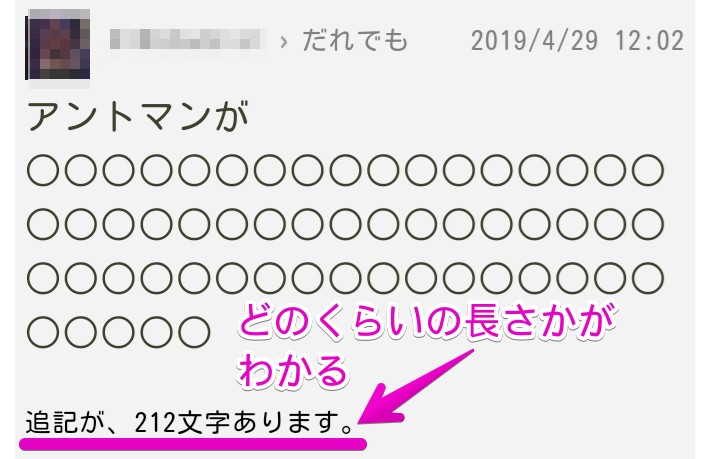
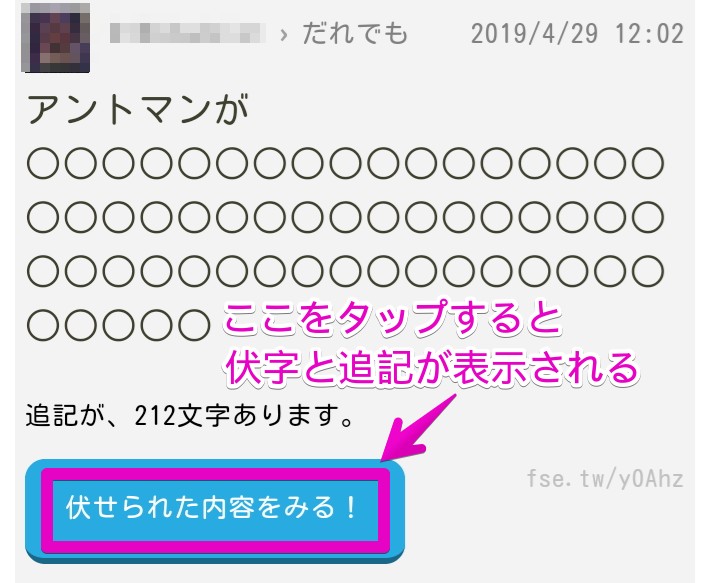
お気に入り機能は、好きなツイートを保存しておくことはもちろん、気になる作品のネタバレを一気に読みたいときに便利です。そのような場合は、作品名で検索し、ネタバレの伏字ツイートを一通りいいねしておきましょう。その後に「ふせったー」にアクセスすれば、効率よく一括してネタバレが読めます。
「お気に入り」機能で確認できるのは、Twitterでいいねした最新200件のツイートの中から「ふせったー」を利用したものだけです。伏字ツイートにいいねした後、通常のツイートに対して大量にいいねをすると、「ふせったー」のお気に入りに表示されない可能性があるので注意しましょう。
気になることを徹底解説!
こっそりツイートしたい場合や、限定してつぶやきたい場合などに便利な「ふせったー」ですが、通常のツイートと違ってできないこともあります。どのような機能が使えないのか事前に知っておくと、後々困ることなく安心でしょう。ここでは「ふせったー」を使う上で気になる点について紹介します。
画像添付はできる?

画像と文字を組み合わせ、どちらか一方を伏せるという使い方ができれば、ツイートの幅も広がりとても便利です。しかし、残念ながら今のところは実装されていません。今後のアップデートに期待しましょう。
リプライできる?

しかし、「ふせったー」を使ったツイートと、その他のツイートを使い分けたい人にとってはちょうど良いでしょう。リプライ機能も画像添付と同じく実装が期待されています。こちらも今後のアップデートを待ちましょう。
投稿を検索する方法

「ふせったー」で投稿されたツイートのみ検索したい場合は、まずTwitterの画面下部にある虫眼鏡アイコンをタップします。
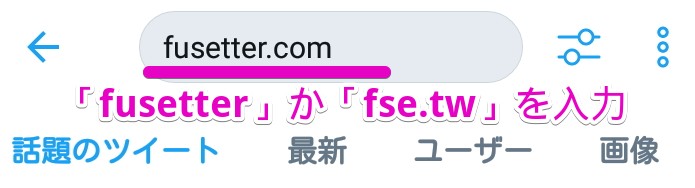
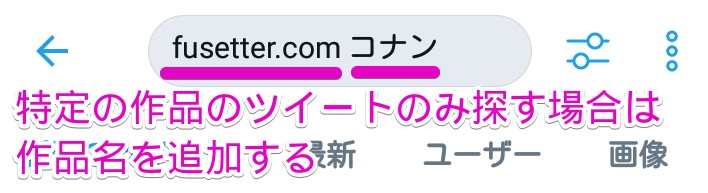

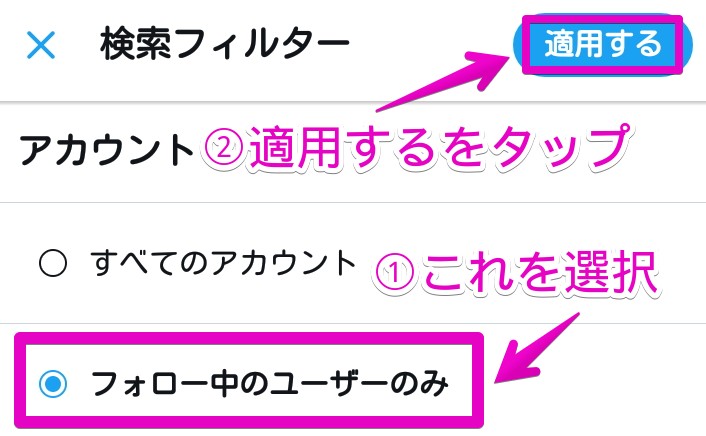
足跡から閲覧がバレる?
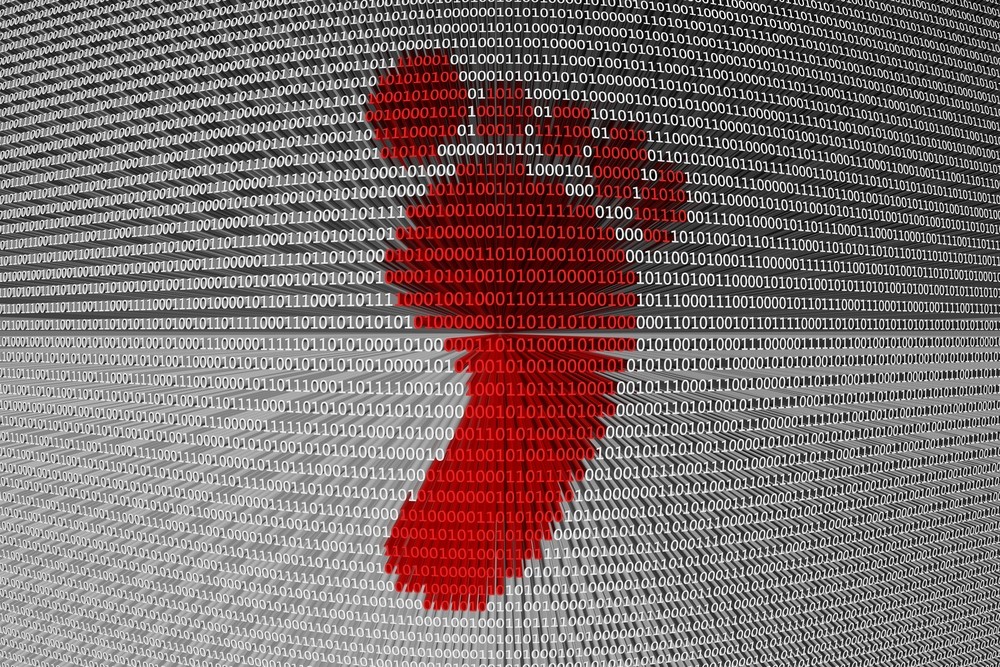
ただし、相手のページにおすすめユーザーとして表示される可能性はあります。その場合ももちろん閲覧しかたどうかはバレませんが、おすすめから予測されるリスクはあるので覚えておきましょう。
ただし、自分が伏字ツイートした場合も同じことがいえます。誰が閲覧したのかわからないため、問題が起こったときも相手を特定できません。誰が見ているのか把握しておきたい場合は、ツイートの公開範囲を細かく設定しておくと安全です。
何文字まで入力できる?限界文字数は?

「ふせったー」を使うと、このような面倒もなく1回のツイートで完了します。特に伏せたいことがない場合でも、一気に書きたいときに便利でしょう。この文字数を最大限に生かせば、書評や小説も投稿できます。
Twitter上に表示されるのは最初だけですが、その部分にあらすじやポイントを書いておけばフォロワーにもわかりやすいです。フォロー外の人でも、冒頭を読んで気になった人はアクセスしてくれるでしょう。
「ふせったー」の内容を見た人が何人いたかわかる?

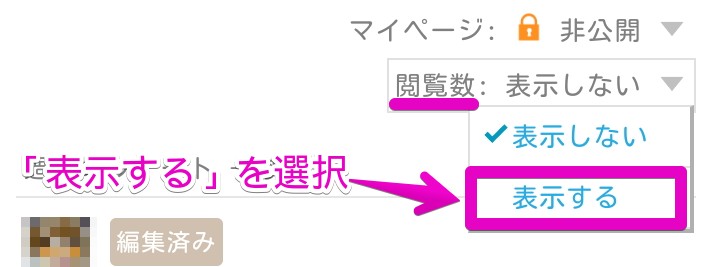

自分のアクセスは閲覧数には含まれません。また、同一人物の連続したアクセスについても重複カウントされないです。ただし少し時間を置くとカウントされるので、厳密な数字とはいえないでしょう。あくまで参考程度に考えると良いかもしれません。
似ているアプリはある?
さまざまなメリットがある「ふせったー」ですが、似たようなサービスはほかにも存在します。サービス内容はまったく同じではありませんが、特定の人にだけ見せたい場合や、その内容に興味がないフォロワーを配慮する点などはよく似ています。どちらのサービスを使うかは人それぞれです。ここでは類似アプリの「プライベッター」との違いを紹介します。
プライベッターとの違いは?
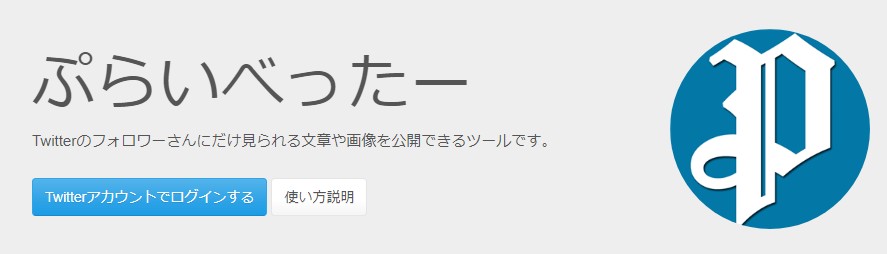
プライベッターにもマイページがありますが、マイページへの投稿は必ずしもTwitterへツイートする必要はありません。自動ツイート機能は搭載されていないので、Twitterで知らせたいものだけ手動でツイートできます。ただし、プライベッターのページURLを知っている人ならいつでもツイート一覧が閲覧可能です。また、コメントのやりとりやお気に入り登録もできます。
「ふせったー」の場合はTwitterのタイムラインに伏字ツイートが表示されますが、プライベッターの場合はURLだけでも投稿可能です。「ふせったー」は基本的にTwitter上がメイン、プライベッターはマイページがメインと考えるとわかりやすいでしょう。
また、文字数制限や画像の取り扱いも大きな違いです。文字数は両者ともに最大100000文字ですが、保存件数に制限があるため一時的なメッセージを発信するなら「ふせったー」のほうが手軽でしょう。画像をアップするなら「プライベッター」がおすすめです。
「ふせったー」を使うのはどんなとき?
Twitterユーザーのなかには、今まで「ふせったー」を使ったことがない人もいるでしょう。伏字にするようなツイートをしないことが理由かもしれませんが、場合によっては突然そのような環境が必要になるかもしれません。
では、実際どのようなシーンで「ふせったー」が活用できるのでしょうか。ここではおすすめの使用シーンを3つ紹介します。
ネタバレをつぶやくとき

たとえば新作のサスペンス映画を見た場合、犯人が意外な人物だったらその驚きを共有したくなるかもしれません。しかし犯人の正体をツイートしてしまったら、これから劇場に見に行く人にとっては楽しみがなくなってしまいます。このようなとき、犯人についてだけ伏字にしておけば、すでに作品を見た人や、ネタバレOKな人だけがそのツイートを共有できます。
ネタバレツイートをする際、必ず「ふせったー」を使わなければいけないというルールはありません。Twitterは自由にツイートできるサービスなので、規約に抵触しないかぎりどんなツイートも自由です。
しかしTwitterにはさまざまな人がいるので、もしかしたらネタバレを不快に思う人がいるかもしれないと考えておいたほうが無難でしょう。より良い人間関係を保つためにも、ネタバレを含むツイートをしたい場合は「ふせったー」の利用をおすすめします。
ネタバレについて考慮する必要があるのは、基本的に最新のものだけです。たとえば数年前に公開された映画を初めて見て感想を書く場合は、すでに多くの人が視聴したと考えられるので、そこまで気にする必要はないでしょう。
つぶやきたいけど誰にも読まれたくないとき

たとえば個人的な日記として利用したい場合は、公開範囲を自分だけに設定してツイートすれば誰にも見られません。また、人目を気にせずに愚痴を言いたい場合にも便利です。マイナスな発言はTwitterでは嫌がられる傾向にありますが、ストレス発散としてどうしてもつぶやきたいときもあるでしょう。そのような場合は、自分だけ見られるようにしておけば誰にも迷惑をかけないので安心です。
また、Twitterを自分用のメモ帳として使うのもおすすめです。仕事のメモやひらめきなど、特に誰かに読んでほしいわけではないものでも、ツイートしておけば記録として残せます。このようなツイートを蓄積しておけば、あとで見返したときに良いアイディアだけをピックアップして使えるでしょう。
特定の人にだけツイートを読んでもらいたいとき

ユーザーのなかにはアカウント自体をわけて対処している人もいますが、複数のアカウントを管理するのは手間がかかるでしょう。このようなときも「ふせったー」の公開範囲設定が役立ちます。フォロワーのなかでも特に仲の良い人にだけツイートを見てほしい場合は、相互フォロワー限定にすれば簡単に公開相手をわけられます。
またTwitterのリスト機能を使っている場合はこれを活用するのもおすすめです。「ふせったー」の公開範囲をリストに設定すると、リスト内の相手にだけツイートを公開できます。たとえば複数の趣味をもっている場合、趣味ごとにリスト作成しておけば、特定の趣味が共通する人にだけツイートを読んでもらえて便利です。
リストのメンバーはいつでも増やしたり減らしたりできます。特定のコミュニティを作ってメンバー内で情報共有したい場合にちょうど良いでしょう。「ふせったー」は公開範囲を細かく設定できるので、特定の人にだけツイートを読んでほしいときに役立ちます。
コラボもしている!
「ふせったー」はTwitter連携アプリの1つですが、その範囲を超えてさまざまな作品とコラボしています。過去には映画作品と飲料水のコラボ企画に協力したり、ゲームとコラボしたりしています。
このようなコラボはユーザーにとっても嬉しいものといえます。特に話題作やネタバレ要素が強い作品の場合、ユーザーは感想を書きたくてもなかなか書けないのが現状でしょう。これはネタバレツイートがTwitterで問題視されているからです。
しかし伏字ツイートできる「ふせったー」が公式にコラボしていれば、ユーザーは気兼ねなく「ふせったー」でツイートできます。制作者側にとっても、感想を書きこんでもらうことでさらにユーザーを増やせるため一石二鳥でしょう。
特にゲーム作品の場合、実際にプレイした人だけがわかる感想も多く、プレイ状況に応じてツイートする期間は長くなります。「ふせったー」を使うことで、ネタバレを気にせずゲームの思い出をほかのプレイヤーと共有できるのがポイントです。
賢く「ふせったー」を使ってTwitterライフを楽しもう
気軽につぶやけるTwitterですが、ネタバレやフォロワーとの関係を考慮するとなかなか本音がつぶやけないこともあります。そのようなとき「ふせったー」を使えば、ツイートする側も見る側もお互い安心してTwitterを利用できるでしょう。便利アプリの「ふせったー」をうまく使いこなして、楽しいTwitterライフを送りましょう。
記事画像:著者撮影
